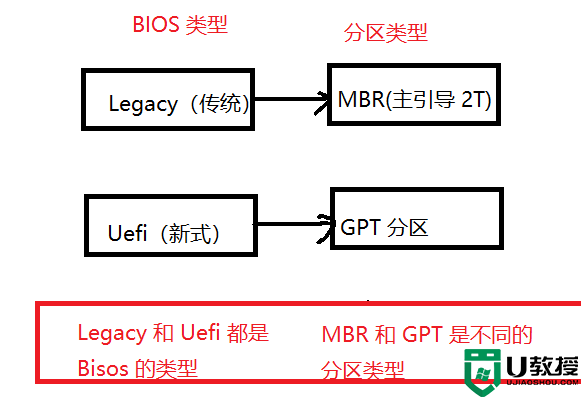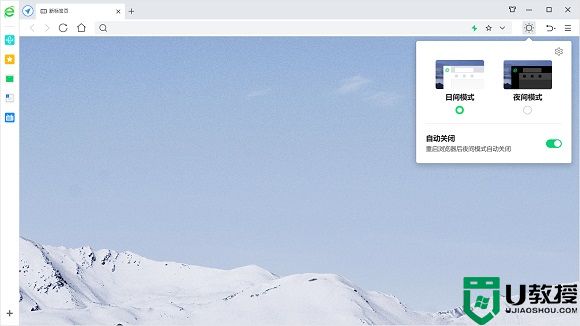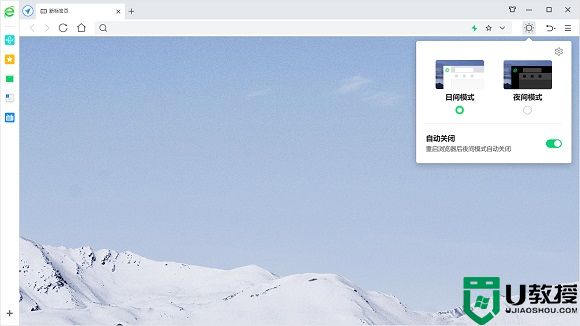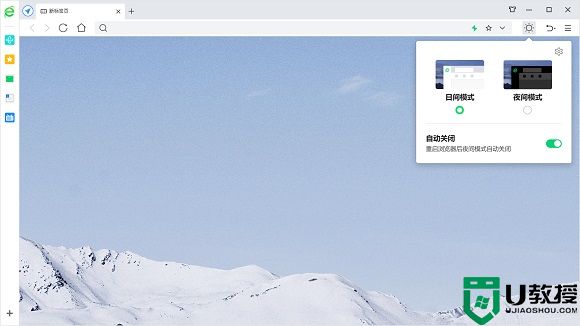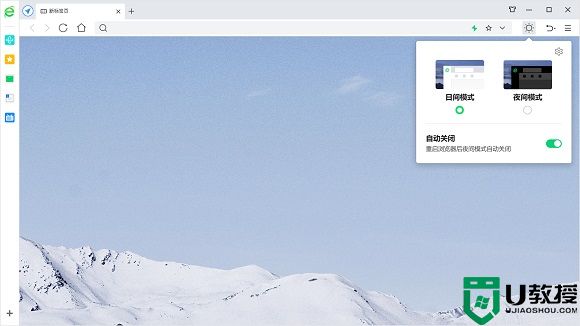win11预览版22000.51和22000.1的区别分析

win11 Build 22000.51版本介绍:
开官方推送的是 22000.51,是由 22000.1 初始版和预览体验渠道的累积更新 KB5004564 组成。
win11 Build 22000.1版本介绍:
win11 Build 22000.1是初始版,无任何累积更新
win11 22000.51和win11 22000.1版本区别:
区别一:
1、Build 22000.51(推送版)
这一版本是直接将更新进行集成。无漏掉集成的更新。未启用任何其他功能。
2、Build 22000.1(初始版,无任何累积更新)
这一版本是在转制过程开始前,将 Build 22000.51 中的所有更新都删除后获得。
区别二:
1、Build 22000.51:界面有不一样的变化,非完整中文,任务栏很卡顿!
2、Build 22000.1:官方完整简体中文,体验流畅,建议用这个版本测试!
经过测试,这次的所有预览版,暂时都不支持安装 Android 应用
win11 22000.51和win11 22000.1版本下载地址:
win11 22000.51下载地址:win11 22000.51下载
win11 22000.1下载地址:win11 22000.1下载
Win11 安装方法(可跳过TPM2.0和安全启动检测)
准备工作:1,首先下载PE系统工具,然后制作U盘启动,通过U盘进入PE系统,然后接下来操作。2,下载win11预览版镜像
注意事项:安装win11系统的电脑安装时注意引导模式和分区对应,legacy+mbr或uefi+gpt,否则安装后可能引导不了。
1、制作完PE系统后,通过快捷方式选择U盘进入PE,运行桌面的"小兵系统安装"工具,然后首先点击浏览,在U盘找到我们下载好的win11 iso镜像文件,以c盘为系统盘,把win11系统安装在c盘中,点击确定,如图所示:
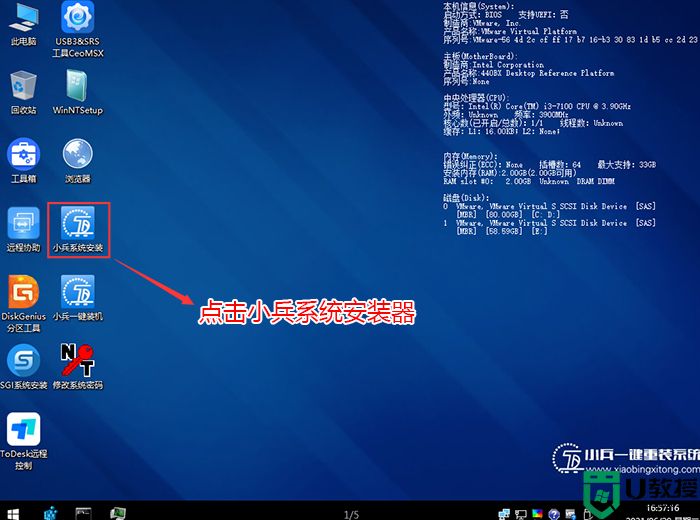
2、然后选择重装系统,进入安装界面后,第一步:选择在U盘找到我们下载好的win11 iso镜像文件,第二步:选择系统安装盘符,一般默认是C盘,但注意的是双硬盘的情况一定要选择正确的盘符,第三步:执行一键安装即可开始安装win11系统,如图所示:
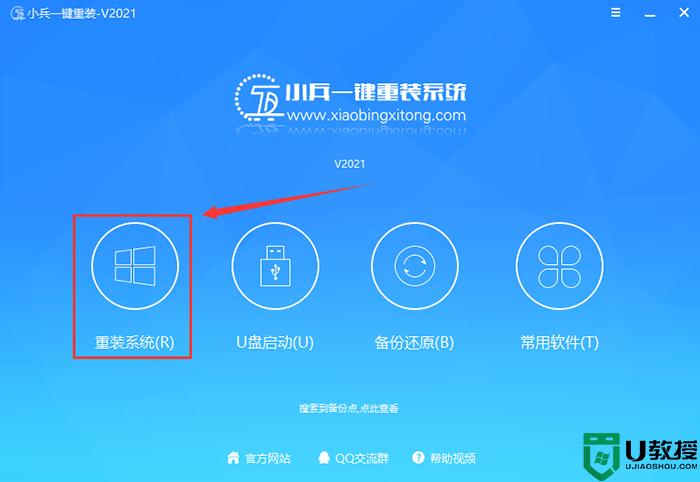
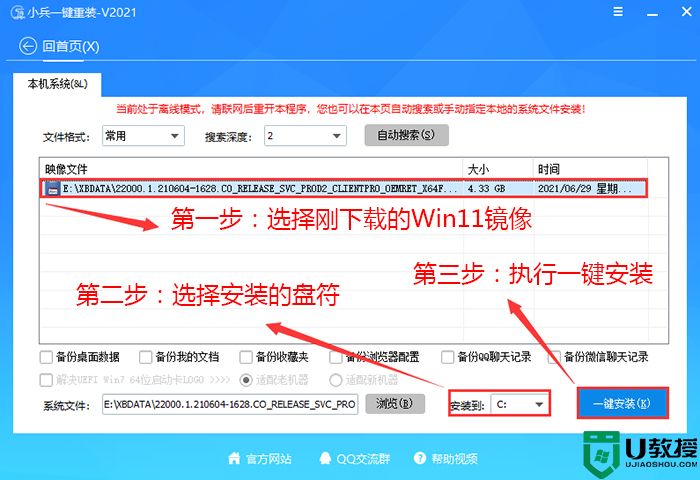
3、点击一键安装后,开始挂载iso镜像,挂载后选择install.wim文件,然后确定等待释放windows11安装程序,电脑便会自动重启电脑。
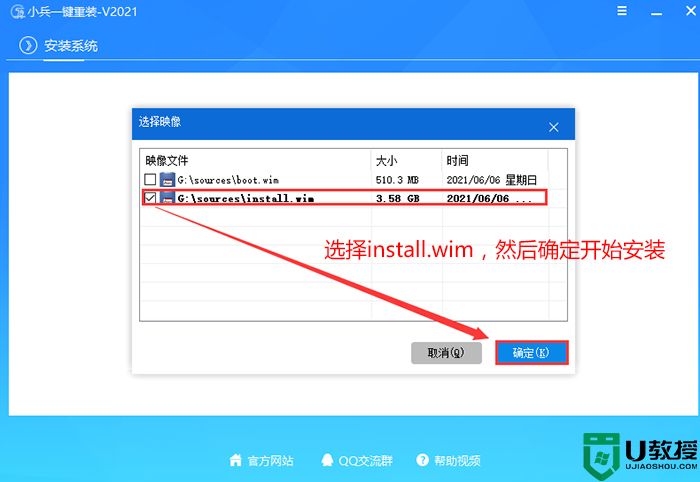
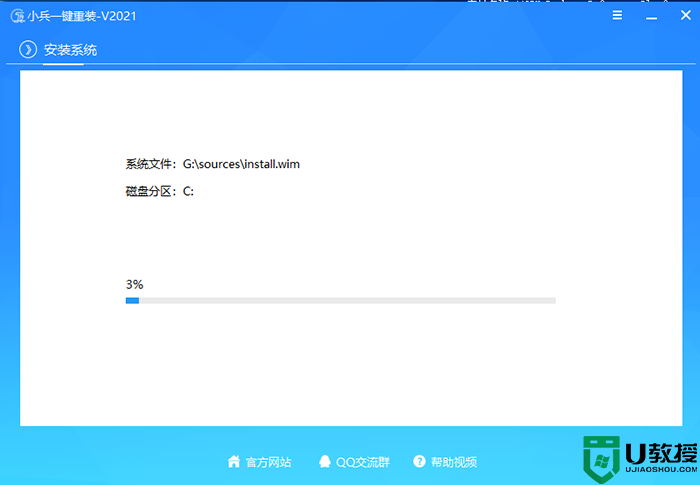
4、拔掉U盘电脑重启后,系统会自动完成后续的程序安装,直到看到桌面,系统就彻底安装成功了。这种方法可以直接跳过TPM的检测而达到安装WIN11系统的目地,但建议配置太低的电脑不要安装win11。
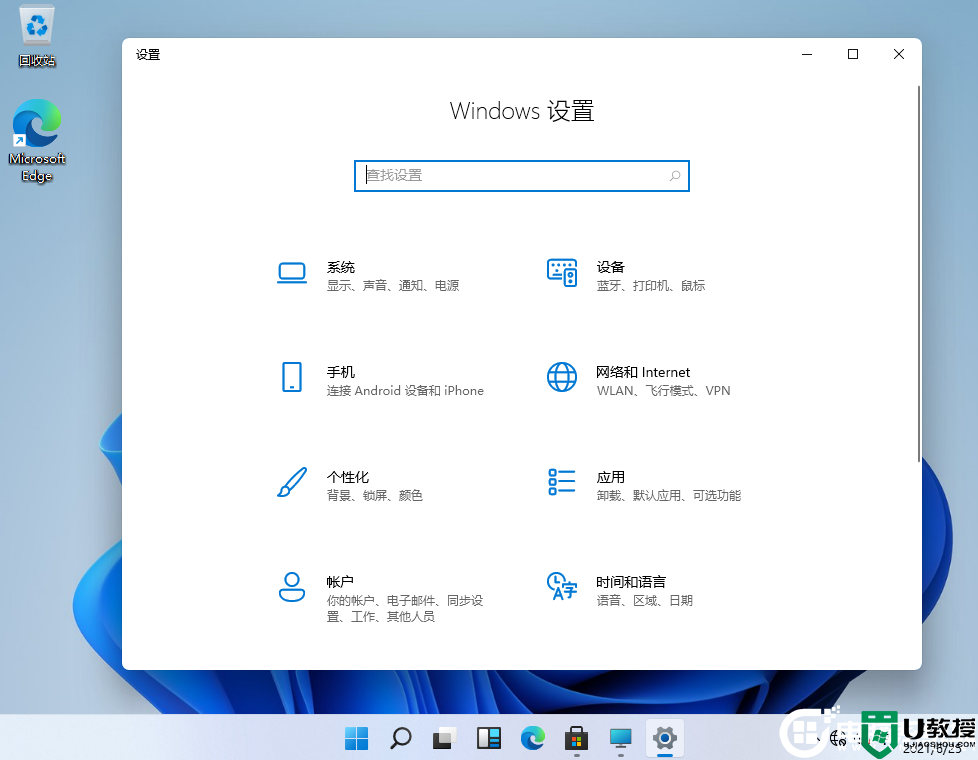
以上就是win11预览版22000.51和22000.1的区别分析,希望大家喜欢,请继续关注电脑系统城。